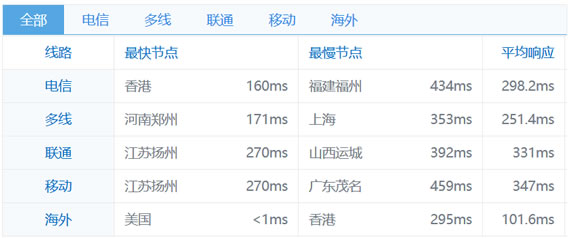如果 Mac 具有多个用户,管理员可以打开快速用户切换,从而允许您在多个用户同时登录时快速切换帐户。
在菜单栏中显示快速用户切换
1.在 Mac 上,选取苹果菜单>“系统偏好设置”,点按“用户与群组”,然后点按“登录选项”。



如果左下角的锁被锁定 ![]() ,点按锁按钮以解锁偏好设置面板。
,点按锁按钮以解锁偏好设置面板。
2.选择“将快速用户切换菜单显示为”,然后选取该菜单在菜单栏中的显示方式。
在控制中心中显示快速用户切换
1.在 Mac 上,选取苹果菜单 >“系统偏好设置”,然后点按“程序坞与菜单栏”。
2.点按边栏中的“快速用户切换”,然后选择“在控制中心中显示”。
使用菜单栏切换帐户
1.在 Mac 上,点按菜单栏中的快速用户切换菜单,然后选取您的用户名。快速用户切换菜单位于屏幕右上角,它看起来像用户图标或显示当前用户的名称,这取决于“用户与群组”偏好设置中的设置。
2.输入密码,然后按下 Return 键。
使用触控 ID 切换帐户
如果两个或多个用户同时登录,您可以使用触控 ID 快速切换用户。
如果 Mac 配备触控栏:将手指放在触控 ID 上,直到“点按以切换到[您的名称]”出现,然后按下触控 ID 直到其发出咔嗒声。
如果 Mac 或妙控键盘仅配备了触控 ID(无触控栏):按下触控 ID 直到其发出咔嗒声。
使用控制中心切换帐户
1.在 Mac 上,点按菜单栏中的“控制中心”![]() ,点按
,点按 ![]() ,然后选取您的用户名。
,然后选取您的用户名。
2.输入密码,然后按下 Return 键。
以上就是小编今天为大家分享的内容,希望对您有所帮助,想了解更多关于Mac相关知识,请关注wervps1.com吧!
未经允许不得转载:搬瓦工VPS_美国VPS » 如何在苹果Mac中的快速切换登录多个用户?
 搬瓦工VPS_美国VPS
搬瓦工VPS_美国VPS